SlimCleaner Plus削除方法
SlimCleaner Plusとは?
SlimCleaner Plus – 見た目ほど便利ではないかもしれない最適化ツール
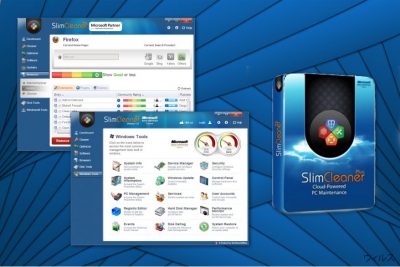
SlimCleaner Plus は、一般的な PC ユーザーがシステムをクリーニングできるよう支援するソフトウェアとされています。しかし、このプログラムの開発者は欺瞞的なメソッドを使用して騙されやすい人々を騙し、さほど効果的ではないサービスに継続的にお金を支払わせようとしているのです。
SlimCleaner Plus が潜在的に迷惑なプログラム に区分されるのはこのためです。多くの人々がこれをウィルスと混同しています。実際には、このようなシステム最適化ツールは有害ではありません。ただし、PC のスローダウンやソフトウェアの読み込みに時間がかかるなどの現象には、かなりの影響を及ぼしかねません。
第一に、ユーザーは騙されて通常のプログラムと一緒に、あるいは公式ページ ー hxxps://slimware.com/ の一見魅力的とはいえ不正確なの説明書きに騙されて SlimCleaner Plus をダウンロードするのです。インストールすれば、すぐに無料のトライアル版を試すことができます。
素晴らしそうな見た目とは反対に、この潜在的に迷惑なプログラムの考案者はソフトウェアが不正なシステムレポートをあげるようプログラムしています。つまり、SlimCleaner Plus はユーザーを騙して、PC がものすごい量の危険度の高い PC ウィルスに感染していると信じ込ませるのです。さらに、無料版の SlimCleaner というバージョンも存在します。しかし、その目的は同じです — すなわち、経験の浅い PC ユーザーからお金を捲き上げるのです。
そのような欺瞞的なレポートの結果、人々は騙されて存在してもいない問題を修復するために Slim Cleaner Plus の完全版を購入することになるのです。PC に実際にいくつかアドウェアのような他の潜在的に迷惑なプログラムが感染していたとしても、表示されたスキャン結果がシステムの状態を正しく表しているという保証はありません。

同様に、PC を守るためには、もっと信頼性が高くて評判の良いアンチウィルスアプリを入手されるようお勧めします。実際に、SlimCleaner Plus のアンインストールプロセスはかなり複雑であると報告されているため、これを除去するには以下の駆除ガイドをお読みになるとよいでしょう。
さらに、いわゆる SlimCleaner Plus ウィルスをこのままシステムに置いておくと、次々と迷惑な通知や広告が送られてくることに備えねばなりません。これらはすべて、単にあなたを誘惑してプログラムの完全版を購入させるために現れるので、あなたが購入するまで消えることはありません。
そこで、収益を上げるために汚い手を使う無用なシステム最適化ツールにお金を払うことはお勧めできません。SlimCleaner Plus の除去が完了したら、念のためにシステムを FortectIntego のような専用のセキュリティソフトでスキャンして、実際のウィルスのアクティビティをチェックしてみると良いでしょう。結果に大きな違いがあること請け合いです。
信頼性の低いシステム最適化ツールもシステムにこっそり入り込んでいるかもしれない
ユーザーが公式サイトから無用なソフトウェアを意図的にインストールした可能性もあるものの、開発者も複数の怪しくも合法的な方法をいくつも使ってその商品を配布しています。通常、潜在的に迷惑なプログラムを他のフリーアプリにバンドルさせて、1 つにして提供しています 。
この方法では、「高速」または「推奨」設定を選択すると、ユーザーは隠された追加ソフトを検出することができません。同じく、システム最適化ツールも、直接許可を求めることなくあなたの PC にインストールされたのです。しかし、「カスタム」または「拡張」パラメータを選択して不要なボックスのマークを全て外せば、これを回避することができます。
さらに、ユーザーは宣伝された広告経由でこの信頼に値しないソフトウェアをダウンロードさせられることがあります。一般に、怪しいページでの閲覧セッション中にポップアップ表示されます。弊社ではそのような広告には近寄らないことをお勧めしています。なぜなら、PUP がインストールされるだけでなく、危険な PC ハザードもインストールされる場合があるからです。
SlimCleaner Plus のアンインストール方法を知っておきましょう
eSolutions チームによると、SlimCleaner Plus のアンインストールを決めたのに、それができないという苦情が数多く寄せられているとのことです。駆除プロセスは複雑な上に PC に危険性があることにも注意が必要です。
SlimCleaner Plus の駆除にあたっては十分に注意して行わないと、誤ってシステムにダメージを与えかねません。弊社では本記事末尾に載せてある駆除ガイドのご使用をお勧めしています。各ステップを注意してよく読み、飛ばさないようにしてください。
SlimCleaner Plus の駆除に躊躇され、これが本当に信頼できないものなのか知りたいという場合は、以下にリストされているアンチウィルスをどれかインストールして、PC をくまなくスキャンしてみるとよいでしょう。その後、スキャン結果を見比べれば、この潜在的に迷惑なプログラムが全く信頼できないものであることが分かるでしょう。
ウィルスによる破損は FortectIntego を利用して取り除くことができます。 潜在的に迷惑なプログラムおよびウィルスと、関連の全てのファイルおよびレジストリエントリの検出には SpyHunter 5Combo Cleaner および Malwarebytes をお勧めします。
手動 SlimCleaner Plus削除方法
Uninstall from Windows
Windows のユーザーの場合は、以下のガイドを読んで SlimCleaner Plus をアンインストールしてください。
Windows 10/8 のマシンから SlimCleaner Plus を除去するには、以下のステップに従ってください:
- Windows 検索ボックスにコントロールパネルと入力して Enter を押すか、検索結果をクリックします。
- プログラムの下のプログラムのアンインストールを選択します。

- リストから SlimCleaner Plus に関連するエントリ (または最近インストールされた怪しいプログラムすべて) を探します。
- アプリケーションの上で右クリックし、アンインストールを選択します。
- ユーザーアカウント制御が表示されたら、はいをクリックします。
- アンインストールプロセスが完了したら OK をクリックします。

Windows 7/XP ユーザーの場合は、以下のガイドに従ってください:
- Windows スタート > 右ペインにあるコントロールパネル の順にクリックします (Windows XP ユーザーの場合は、プログラムの追加/削除をクリックします)。
- コントロールパネルで、プログラム > プログラムのアンインストールの順に選択します。

- 不要なアプリケーションの上で 1 回クリックして選択します。
- その上でアンインストール/変更をクリックします。
- 確認プロンプトではいを選択します。
- OK を 1 回クリックして除去プロセスを終了します。
After uninstalling this potentially unwanted program (PUP) and fixing each of your web browsers, we recommend you to scan your PC system with a reputable anti-spyware. This will help you to get rid of SlimCleaner Plus registry traces and will also identify related parasites or possible malware infections on your computer. For that you can use our top-rated malware remover: FortectIntego, SpyHunter 5Combo Cleaner or Malwarebytes.
あなたにおすすめ
政府のスパイ行為を許してはいけません
政府は利用者のデータの追跡あるいは市民へのスパイ行為に関しては多くの問題を抱えています。そこで、このことを考慮に入れて、怪しい情報収集の行いについて学びましょう。インターネット上では完全匿名にすることにより、迷惑な政府系の追跡行為を避けましょう。
オンラインにアクセスするために違うロケーションを選択し、特定のコンテンツ制限もなく、オンラインに接続して欲しいものにアクセスする時、別の場所を選択することができます。 Private Internet Access VPN を使用すると、ハッキングされるリスクがなく、簡単にインターネット接続をお楽しみいただけます。
政府の他の迷惑な当事者によりアクセス可能な情報をコントロールし、スパイ行為を受けずにオンラインサーフィンをお楽しみください。不法行為に関与しておらず、また自分のサービス、プラットフォームのセレクションを信頼していたとしても、自分自身の安全性を常に疑い、 VPN サービスを使用して予防的措置を講じておきましょう。
マルウェアの攻撃に遭った場合に備えて、バックアップファイルを作りましょう
コンピュータを使用していると、サイバー感染や自分のうっかりミスによりいろいろなものを失くして困ることがあります。マルウェアによって生じるソフトウェアの問題や暗号化による直接的なデータの損失から端末の問題や恒久的なダメージに繋がる恐れがあります。そんな時に適切な 最新のバックアップ があれば、そのような場面に遭遇しても簡単に元通りに回復して仕事に戻れます。
端末に何か変更を加えたらバックアップを取っておけば、マルウェアが何かを変更したり端末の問題が原因でデータの破壊やパフォーマンスの低下が発生した時点に戻すことができるため、バックアップの作成は不可欠です。元に戻せる機能を利用して、日常の、あるいは毎週ごとの習慣としてバックアップを取るようにしましょう。
なにか重要なドキュメントやプロジェクトの前のバージョンを取ってあれば、ストレスや障害も防げます。マルウェアが突如として現れた場合に大変便利です。システム復元には Data Recovery Pro をぜひご利用ください。



